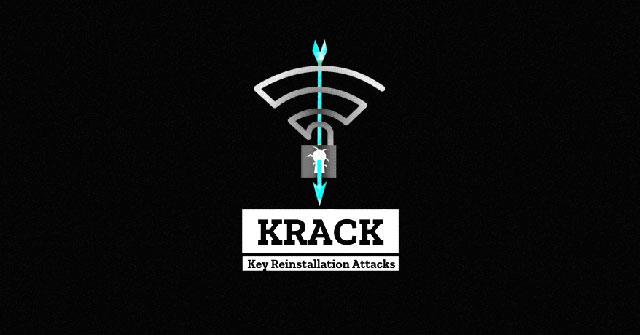Ο ερευνητής Mathy Vanhoef από το Πανεπιστήμιο του Leuven ανακάλυψε ένα σοβαρό ελάττωμα ασφαλείας στο πρωτόκολλο ασφαλείας δικτύου Wi-Fi Protected Access II (WPA2), το πιο συχνά χρησιμοποιούμενο πρωτόκολλο σήμερα για την ασφάλεια WiFi .
Τι είναι το KRACK;
Ο Mathy Vanhoef ονόμασε την επίθεση που εκμεταλλεύεται την ευπάθεια στο WPA2 που ανακάλυψε το KRACK, συντομογραφία του Key Reinstallation Attack. Το KRACK χρησιμοποιεί αρκετές ευπάθειες διαχείρισης κλειδιών στο WPA2, επιτρέποντας την "υποκλοπή" της κυκλοφορίας μεταξύ του υπολογιστή και του σημείου πρόσβασης WiFi, αναγκάζοντας τα άτομα στο δίκτυο WiFi να εγκαταστήσουν ξανά το κλειδί κρυπτογράφησης που χρησιμοποιείται για την κυκλοφορία WPA2.
Ο εισβολέας μπορεί στη συνέχεια να κλέψει προσωπικές πληροφορίες και να σημειώσει ότι ο χάκερ δεν αλλάζει τον κωδικό πρόσβασης, αλλά μπορεί να κρυπτογραφήσει δεδομένα χωρίς να γνωρίζει τον κωδικό πρόσβασης. Αυτό σημαίνει ότι ακόμα κι αν αλλάξετε τον κωδικό πρόσβασής σας, δεν θα εμποδίσει το KRACK.
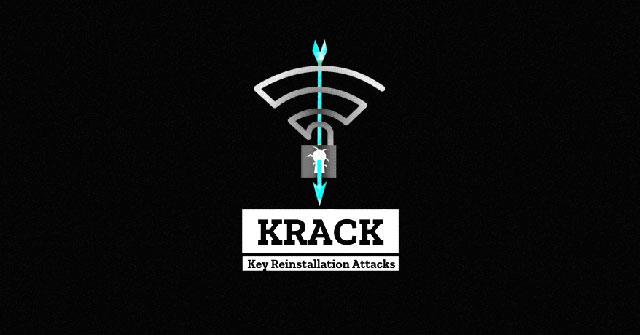
Τα σφάλματα στο πρωτόκολλο ασφαλείας WPA2 WiFi βοηθούν τους χάκερ να διεισδύσουν στην κυκλοφορία του δικτύου
Αυτό το σφάλμα βρίσκεται στο ίδιο το πρωτόκολλο ασφαλείας WPA2 WiFi και δεν σχετίζεται με κανένα λογισμικό ή υλικό. «Εάν η συσκευή σας υποστηρίζει WiFi, πιθανότατα επηρεάζεται επίσης», είπαν οι ερευνητές. Σύμφωνα με τις αρχικές εκτιμήσεις, επηρεάζονται όλες οι συσκευές Android, Linux, Apple, Windows, OpenBSD, MediaTek, Linksys ή IoT.
Πώς λειτουργεί το KRACK WPA2;
Το KRACK εκμεταλλεύεται το πρωτόκολλο τεσσάρων κατευθύνσεων χειραψίας του WPA2, το οποίο χρησιμοποιείται για τη δημιουργία κλειδιών για κρυπτογράφηση κυκλοφορίας. Για να πετύχει ο χάκερ, το θύμα θα χρειαστεί να εγκαταστήσει ξανά το τρέχον κλειδί, το οποίο αποκτήθηκε τροποποιώντας το μήνυμα χειραψίας για κρυπτογράφηση.
Επιπλέον, ο εισβολέας πρέπει να βρίσκεται και στο παραπάνω δίκτυο WiFi. Το HTTPS σε ορισμένες περιπτώσεις μπορεί να προστατεύσει την κυκλοφορία επειδή χρησιμοποιεί ένα άλλο επίπεδο κρυπτογράφησης, αλλά δεν είναι επίσης 100% ασφαλές επειδή ένας εισβολέας μπορεί να υποβαθμίσει τη σύνδεση, δίνοντας πρόσβαση σε κρυπτογραφημένη κίνηση HTTPS.
Αυτός ο τύπος επίθεσης επιτρέπει σε ένα τρίτο μέρος να κρυφακούει την κυκλοφορία WPA2, αλλά εάν το WiFi χρησιμοποιεί κρυπτογραφημένο WPA-TKIP ή GCMP, ο εισβολέας μπορεί επίσης να εισαγάγει κακόβουλο κώδικα στο πακέτο δεδομένων του θύματος για ψεύτικη κυκλοφορία.
Για να μάθετε περισσότερα, μπορείτε να διαβάσετε τον ξεχωριστό ιστότοπο σχετικά με αυτόν τον τύπο επίθεσης στη διεύθυνση: krrackattacks.com
Παρακάτω είναι μια λίστα με τα τρωτά σημεία διαχείρισης κλειδιών στο πρωτόκολλο WPA2.
- CVE-2017-13077
- CVE-2017-13078
- CVE-2017-13079
- CVE-2017-13080
- CVE-2017-13081
- CVE-2017-13082
- CVE-2017-13084
- CVE-2017-13086
- CVE-2017-13087
- CVE-2017-13088